AWS Copilotとは何か?その基本概念と提供される価値
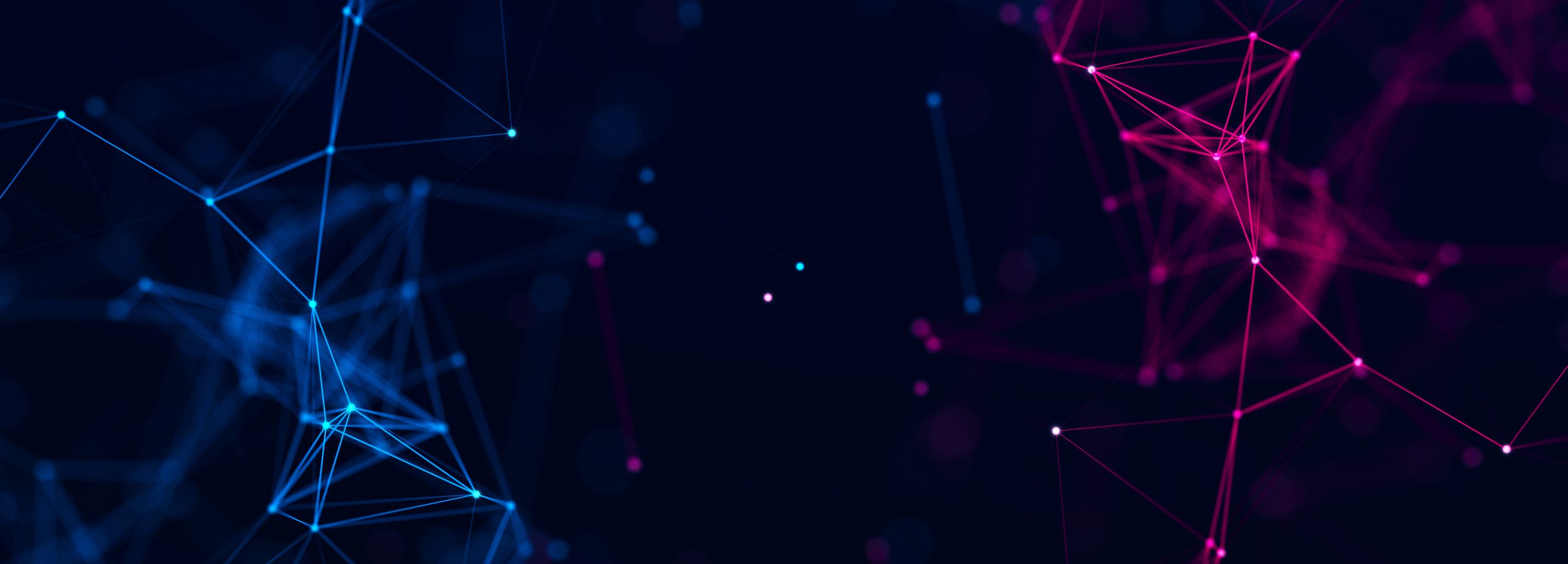
目次
AWS Copilotとは何か?その基本概念と提供される価値
AWS Copilotは、Amazon Web Services(AWS)におけるマイクロサービスアプリケーションのデプロイや管理を効率化するためのコマンドラインツールです。主にECS(Elastic Container Service)やFargateといったコンテナベースのサービスを対象に、アプリケーション構成、環境管理、CI/CD、モニタリングなどを一貫して支援します。従来、これらのサービスを手動で構築するには多数のステップが必要でしたが、Copilotを使うことでCLI操作だけで本番環境並のデプロイメントが可能になります。また、AWSのベストプラクティスに沿ったリソース構成を自動で生成するため、インフラ設計の負担が軽減されます。開発者はアプリケーションコードに集中しながら、セキュリティや可用性も担保された構成で迅速なサービス展開が可能となります。
AWS Copilotの概要と目的:開発者体験の向上を目指して
AWS Copilotは、コンテナアプリケーションの開発者が本番環境を意識せずとも、標準化された構成でAWS上にデプロイできるように設計されたツールです。主な目的は「開発者体験(Developer Experience)」の向上です。これまでECSやFargateのセットアップにはVPC、ALB、IAM、CloudWatchなど複数のリソース設定が必要でしたが、CopilotではCLI操作一つで必要な構成を自動的に整備します。加えて、アプリケーションの構築・テスト・リリースといった各フェーズを一貫してサポートしており、クラウド初心者でも安心して扱える点が特長です。これにより開発サイクルが加速し、プロダクトの市場投入までの時間短縮が可能となります。
従来のECS/Fargate運用との違いとCopilotの位置づけ
従来のECSやFargateによる運用では、CloudFormationテンプレートの記述や複雑なAWSリソースの紐付けが必要で、開発者はインフラ設計や設定ミスといった課題に直面していました。一方、Copilotはこの複雑性を解消するために登場しました。CLIベースでリソースを自動的に構成し、開発者はアプリケーションに専念できます。ECS/Fargateのパワーをそのままに、Copilotはその上に抽象化レイヤーを提供し、ベストプラクティスに基づいたセキュリティ、可用性、スケーラビリティを自動的に構成します。Copilotは、ECS/Fargateを利用したいが設定に悩む開発者にとって、最も効率的な入口となります。
マイクロサービス開発への最適化とその背景
マイクロサービスアーキテクチャでは、複数のサービスを個別に構築・管理する必要があり、インフラの管理工数が増加しがちです。Copilotはこの課題を解決するために、サービスごとの分離、環境ごとの管理、CI/CDの導入など、マイクロサービス開発に必要な機能を一括提供します。たとえば「copilot svc init」でサービスを定義し、「copilot svc deploy」で本番環境にデプロイするまでの流れをシンプルに実現可能です。さらに、各サービスごとにIAM権限やログ、スケーリング設定を独立して管理できるため、マイクロサービスのメリットである柔軟性や拡張性を最大限に引き出します。結果として、開発チームは迅速かつ安全にサービスを展開・更新できます。
Copilotの設計思想とAWS開発者への恩恵
AWS Copilotの設計思想は、「開発者の負担を最小限にしながらも、セキュアで拡張可能なアプリケーションを構築する」ことにあります。開発者が本来集中すべきはアプリケーションロジックであり、インフラ構成に時間を取られるべきではないという考え方がベースにあります。Copilotは、AWSベストプラクティスに沿ったVPC構築やIAM設定、オートスケーリングなどを自動で行うことで、この思想を体現しています。結果として、AWS初心者から上級者まで、幅広い層の開発者に恩恵を提供し、ミスやトラブルの削減、デプロイ品質の向上といった形でその効果を実感できます。
どのようなユースケースにCopilotは適しているか
AWS Copilotは、特に以下のようなユースケースに最適です。第一に、コンテナ化されたWebアプリケーションやAPIサービスの迅速なデプロイです。ALBやRoute 53などの構成が自動化されるため、公開までの時間が短縮されます。第二に、複数のマイクロサービスを同一アプリケーション内で管理したい場合です。サービスごとに環境を分け、ログや監視設定も自動で行えるため、スケーラブルなアーキテクチャが構築できます。また、プロダクション・ステージングなどの環境を切り分けて運用したい企業や、CI/CDの導入を簡単に進めたい開発チームにも向いています。さらに、Infrastructure as Code(IaC)を意識せずとも、標準的な構成が得られるのも利点の一つです。
AWS Copilotが備える主な機能とその特徴の詳細解説
AWS Copilotは、単なるCLIツールではなく、開発から本番運用までをシームレスに支援する包括的なフレームワークです。その特徴的な機能として、ECS/Fargateへのアプリケーション展開の自動化、複数環境への対応、CI/CDパイプラインの構築、サービスディスカバリ、セキュリティ設定の自動化などが挙げられます。これらの機能により、複雑なAWSリソースの設定作業を簡素化し、開発者がインフラを意識せずにサービスを展開できる環境を実現します。また、Copilotは環境ごとにリソースを分離する設計を採用しており、ステージングや本番などの切り替えもスムーズです。これにより、リスクを最小限に抑えつつ、本格的なクラウドアプリケーションを高速に展開可能となります。
アプリケーションの構築とECS/Fargateへの展開自動化
AWS Copilotは、ECSやFargateのバックエンドで動作するサービスの構築・展開を自動化する機能を備えています。通常、ECS/Fargateにアプリケーションをデプロイするには、タスク定義の作成やVPC・セキュリティグループの設定、ALBやIAMの設定といった複数のステップが必要ですが、Copilotではそれらを一括して管理します。CLIを使って「copilot init」や「copilot svc deploy」を実行するだけで、これらのリソースが自動的にプロビジョニングされ、即座に本番レベルのインフラが構築されます。さらに、Dockerベースのアプリケーションに対しては、Dockerfileをもとにビルド・パッケージング・デプロイを一貫して行うため、手動のビルドステップは不要です。これにより、インフラ構築の煩雑さから開放され、コード開発に集中できるようになります。
マネージド環境におけるCI/CD構築支援機能の紹介
AWS Copilotは、CI/CDパイプラインの自動構築機能も提供しています。「copilot pipeline init」コマンドを使用することで、CodePipelineやCodeBuildなどのサービスを活用したパイプラインが自動的に作成され、リポジトリと連携したビルド・デプロイの自動化が可能になります。特にGitHubやBitbucketとの連携も視野に入れた設計となっており、プッシュやプルリクエストに応じたトリガーで自動デプロイが実行されます。これにより、開発者はアプリケーションコードの更新を行うだけで、その変更が自動的に環境へ反映されるというスムーズな運用が実現します。手動のビルドや展開手順を省略することで、ヒューマンエラーのリスクも低減され、デリバリーサイクルが大幅に短縮されます。
ロードバランサーやドメイン設定などの自動プロビジョニング
AWS Copilotは、インフラのプロビジョニングにおいても大きな力を発揮します。たとえば、Webアプリケーションをデプロイする際には、Application Load Balancer(ALB)を自動で構築・設定し、パブリックアクセスが必要な場合はHTTPS対応のドメイン設定まで行ってくれます。Route 53との連携も簡単に行え、DNSレコードの登録やSSL証明書の取得も全自動です。さらに、パスベースやホストベースのルーティングなど、柔軟なトラフィック制御もCLI操作で設定可能です。こうしたインフラ構成の自動化により、従来なら数時間から数日かかる初期設定が数分で完了し、安定した運用環境を短時間で構築できます。これは特に小規模チームやスタートアップにとって、大きな導入メリットとなるでしょう。
ログ・メトリクス管理とCloudWatch連携の仕組み
AWS Copilotは、デプロイされたサービスのログ管理やモニタリングにも対応しています。サービスをデプロイすると、自動的にCloudWatch Logsとの連携が構成され、アプリケーションの出力ログがリアルタイムで集約されます。また、CloudWatch Metricsによって、CPU使用率やメモリ使用量といったパフォーマンス指標も自動で収集され、ダッシュボードでの可視化が可能になります。さらに、ログの確認やサービスの状態をCLI上で確認する「copilot svc logs」「copilot svc status」などのコマンドが用意されており、運用フェーズでのトラブルシューティングや監視作業も効率的に行えます。これにより、リリース後の運用負荷を大幅に軽減することが可能です。
複数サービスの一括管理とモノリス分離支援
AWS Copilotでは、単一のサービスだけでなく、複数のサービスを一つのアプリケーション単位で一括管理することができます。これにより、マイクロサービスアーキテクチャへの移行や既存モノリスの分割にも柔軟に対応可能です。たとえば、「copilot svc init」で複数のサービスを定義し、それぞれを異なる環境にデプロイしながらも、同じアプリケーション内で統合管理できます。さらに、内部通信にはサービスディスカバリが自動的に構成されるため、明示的なエンドポイント指定やDNS設定を行う必要がありません。このような機能により、大規模な分散アーキテクチャの構築や段階的な移行をスムーズに行うことが可能となり、開発や運用の生産性が飛躍的に向上します。
Copilot CLIのインストール手順と初期設定の方法について
AWS Copilot CLIの導入は非常に簡単で、数分の作業で開発環境を整えることができます。公式が提供するインストール手順に従えば、Mac・Windows・Linuxなど主要OSに対応したインストーラを使用して即座にセットアップ可能です。インストール後は、初期設定としてAWS CLIとの認証連携、アプリケーション初期化、環境変数の確認などを行います。これらの工程により、Copilotはプロジェクト構造やAWS環境の情報を取得し、適切なCloudFormationテンプレートを生成・デプロイできるようになります。CLIを中心とした操作体系のため、UIベースでは実現しづらい再現性や自動化も確保されます。インストールと初期設定が完了すれば、すぐにアプリケーション開発・デプロイを始めることができます。
CLIのインストール方法(Homebrewやバイナリ取得)
Copilot CLIのインストールは、MacユーザーであればHomebrewを使って簡単に行えます。「brew install aws/tap/copilot-cli」とコマンドを実行するだけで、依存関係を含めたインストールが完了します。LinuxやWindowsでは、GitHubのCopilotリリースページからバイナリファイルをダウンロードし、任意のディレクトリに配置した後、パスを通すことで使用可能になります。インストール後は「copilot –version」でバージョン確認を行い、正しく動作していることを確認します。この手順は非常にシンプルで、初心者でも迷わずに環境を整えられる点が評価されています。また、継続的にアップデートが行われており、「brew upgrade」や「copilot upgrade」で最新機能を取り込むことも簡単です。
インストール後のバージョン確認と依存関係の確認
Copilot CLIのインストールが完了した後には、「copilot –version」コマンドを実行して正しいバージョンがインストールされたか確認することが重要です。また、AWS CLIがインストール済みかつ、適切に認証情報が設定されているか(aws configure済みか)も確認しておく必要があります。CopilotはAWS CLIを内部で利用しており、ユーザーの認証情報や設定に依存します。そのため、aws configureでアクセスキー・シークレットキー・リージョンなどをあらかじめ設定しておくことが推奨されます。もし設定が不完全であれば、Copilotの操作中にエラーが発生する可能性があるため、事前の依存関係チェックは欠かせません。これらの準備が整えば、Copilotのコマンドをスムーズに利用開始できます。
初回セットアップで行うaws configureの必要性
AWS Copilotを使用するには、事前にAWS CLIで認証情報を設定する「aws configure」コマンドの実行が必須です。このコマンドにより、アクセスキーID、シークレットアクセスキー、デフォルトのリージョン名、出力形式などが設定され、Copilot CLIがこれらの情報を用いてAWSリソースを正しく作成・管理できるようになります。特に初回セットアップ時には、IAMポリシーで十分な権限があるユーザーを使用する必要があり、最小でもECS、IAM、CloudFormation、S3、Logs、Secrets Managerなどの操作権限が必要です。また、設定された情報はローカルの `~/.aws/credentials` ファイルなどに保存され、他のAWS CLI操作とも共通で利用されます。認証情報が正しくない場合は、Copilotの各種操作が失敗するため、このステップを丁寧に行うことが成功の鍵です。
プロジェクトディレクトリの構成と初期ファイルの意味
Copilot CLIでは「copilot init」コマンドを実行すると、自動的にプロジェクトディレクトリ配下に「copilot/」というフォルダが生成されます。この中には、サービス定義(manifest.yml)や環境構成ファイルが格納され、各サービスや環境ごとの設定がこのフォルダを通じて管理されます。たとえばmanifest.ymlでは、サービスの種類(Load Balanced Web Service、Backend Serviceなど)、CPU/メモリ、ポート番号、スケーリング設定、環境変数などが定義されます。また、環境ごとに生成されるCloudFormationスタックもこの設定を元に作成されるため、再現性と管理性に優れています。さらに、設定ファイルの明示的な構造により、Gitリポジトリでのバージョン管理やCI/CDへの組み込みも容易になり、プロジェクトのスケーラビリティを高める構成が整います。
初期化時のCopilotアプリケーション構成選択肢の説明
「copilot init」コマンドを実行すると、ユーザーはアプリケーション構成の選択を求められます。選択肢には、Load Balanced Web Service(ALB付きのWebアプリ)、Backend Service(ALBなしの非公開サービス)、Scheduled Job(定期実行ジョブ)、Worker Service(イベント駆動型ワーカー)などがあります。この選択によって、生成されるmanifest.ymlの内容やデフォルトのリソース構成が変わり、用途に応じた最適なインフラが自動的にセットアップされます。たとえば、WebアプリケーションであればALBが自動でプロビジョニングされ、公開アクセスが可能な構成になります。一方、バックエンドAPIや非公開処理などにはBackend Serviceが適しており、セキュアな環境構成が提供されます。この柔軟な初期設定により、アプリケーションごとの要件に応じた最適な構築が簡単に実現できます。
Copilot CLIの基本コマンドとその使い方を具体例付きで解説
AWS Copilot CLIは、シンプルな操作で複雑なAWSリソースの管理を実現する非常に強力なツールです。その使い方は直感的で、開発者は主要な数個のコマンドを覚えるだけで、アプリケーションの構築からデプロイ、監視までを一貫して実施できます。Copilotのコマンドは主に「init」「deploy」「env」「pipeline」「status/logs」などに分類されており、各コマンドはアプリケーションのライフサイクルの異なるステージに対応しています。これらのコマンドは、設定ファイル(manifest.yml)やCloudFormationテンプレートと連携して動作し、インフラ構築とアプリケーションデプロイを自動的に進めてくれます。CLIを活用することで、開発者はGUIに依存せず、スクリプトやCI/CDパイプラインと統合しながら効率的な運用が可能になります。
copilot init:アプリケーション初期化の基本
「copilot init」は、Copilotプロジェクトを開始する上で最も基本となるコマンドです。このコマンドを実行すると、ユーザーは対話的にアプリケーション名、サービス名、サービスの種類(Webサービス、バックエンドサービス、ジョブなど)、Dockerfileの場所などを入力するよう求められます。これにより、プロジェクトディレクトリには「copilot/」フォルダと初期設定ファイルが生成され、以降のコマンドはこの情報をもとに実行されるようになります。また、初期化のプロセスでは、CloudFormationテンプレートがバックエンドで作成され、必要なインフラの準備も同時に行われます。すべての選択肢がインタラクティブに表示されるため、初心者でも迷うことなく設定を完了できます。このコマンド一つで、アプリケーションの枠組みを数分で構築できるのは大きな魅力です。
copilot svc deploy:サービスのデプロイと更新
「copilot svc deploy」コマンドは、アプリケーションを定義した後に実際にAWSへデプロイするための基本的なコマンドです。CopilotはDockerfileを使ってイメージをビルドし、ECRへプッシュした後、CloudFormationテンプレートを適用してFargate上にコンテナを展開します。この際、サービスに必要なリソース(ALB、ロググループ、セキュリティグループなど)も自動的に構築されるため、開発者は細かな設定を行う必要がありません。また、既にデプロイ済みのサービスに対して再度このコマンドを実行すれば、変更内容が反映され、ブルーグリーンデプロイメントに近い形でサービスが切り替わります。安定した運用と柔軟な更新が両立できる点がCopilotの大きな特長の一つです。
copilot env init:環境の作成と切り替え方法
Copilotでは、ステージング・本番といった異なる環境を作成し、それぞれにサービスをデプロイすることが可能です。「copilot env init」コマンドを使用すると、環境名、リージョン、使用するアカウント情報などを指定して新しい環境を作成できます。この環境はCloudFormationスタックとしてAWS上に構築され、ネットワーク(VPC、サブネットなど)やIAM、S3バケットなどが環境単位で分離された状態で管理されます。作成後は「–env」オプションを使うことで、デプロイ対象を切り替えることが可能です。たとえば「copilot svc deploy –env test」と指定することで、ステージング環境にだけ変更を反映できます。このような柔軟な環境管理により、開発と本番を明確に分離し、安全なリリースプロセスを確立できます。
copilot pipeline init:CI/CDパイプラインの構成
「copilot pipeline init」コマンドは、CI/CDの構築を自動化するための便利な機能です。これを実行することで、CodePipelineとCodeBuildを利用した継続的インテグレーションおよびデリバリーのパイプラインが生成されます。設定の際にはGitHubなどのソースプロバイダの情報を登録し、どのブランチに変更があったときにビルド・デプロイを実行するかを定義できます。また、複数の環境を対象にした段階的なデプロイ(例:test→prod)も簡単に設定でき、品質保証と自動化を両立したワークフローが構築できます。パイプライン構成は「manifest.yml」とは別に「pipeline.yml」に定義され、再利用性やメンテナンス性にも優れています。手動運用から脱却し、自動化された開発運用体制を目指す上で、必須のコマンドといえるでしょう。
copilot status/logs/show:状態確認・トラブルシュート方法
Copilotでは、アプリケーションやサービスの状態確認を支援するコマンドも多数用意されています。「copilot svc status」はデプロイ済みサービスの状態(ステータス、リビジョン、タスク数、エンドポイントなど)を表示し、「copilot svc logs」はCloudWatch Logsと連携してリアルタイムでログを取得・表示します。これにより、デプロイ直後の挙動確認や、障害発生時の原因追跡が迅速に行えます。さらに「copilot app show」や「copilot env show」など、アプリケーションや環境全体の構成情報も確認可能で、トラブルシュートや構成変更時に大いに役立ちます。CLIベースのこれらのツールを活用することで、Webコンソールに依存しない効率的な運用管理が実現できるのです。
アプリケーション初期化からサービスのデプロイまでの流れ
AWS Copilotを用いたアプリケーションの構築は、CLI操作によって一貫したワークフローが提供されており、初期化からサービスのデプロイまでスムーズに進めることができます。まず「copilot init」コマンドでアプリケーションとサービスのスキャフォールディングを実施し、次に「copilot env init」でステージングや本番環境を定義します。その後、Dockerfileをもとにサービスをビルドし、「copilot svc deploy」によってサービスを任意の環境へデプロイします。デプロイ時には、ALB、IAM、VPC、CloudWatchなど必要なリソースが自動的に作成され、すぐにアクセス可能なサービスエンドポイントが用意されます。CopilotはCloudFormationをバックエンドに使っているため、すべての構成はコードベースで管理され、再現性・可搬性の高いインフラ運用が実現します。
プロジェクトルート作成とアプリケーション定義の流れ
アプリケーション開発を開始するには、まず任意のローカルディレクトリ内でプロジェクトルートを作成し、「copilot init」コマンドを実行するのが基本です。このコマンドでは、アプリケーション名、サービス名、サービス種別(Load Balanced Web Service、Backend Service、Scheduled Jobなど)を対話形式で入力するよう求められます。選択された内容に基づいて、`copilot/` フォルダが作成され、内部には `manifest.yml` ファイルが自動生成されます。このファイルには、ポート番号、スケーリングポリシー、Dockerfileの位置、環境変数などの情報が記載され、以降のデプロイや更新はこれに従って行われます。この一連のプロセスにより、AWSのベストプラクティスを反映した構成が数分で整い、効率的な開発基盤が完成します。
環境(ステージング・本番)の分離と定義ファイルの役割
Copilotでは、アプリケーションのライフサイクルを意識した環境分離が可能であり、代表的なものとして「staging」「production」といった環境が想定されています。これらの環境は「copilot env init」コマンドによって作成され、それぞれ個別のVPC、サブネット、セキュリティグループ、CloudFormationスタックとして管理されます。環境ごとの構成情報は、 `copilot/environments/` ディレクトリ配下の設定ファイルとして管理され、必要に応じて編集やバージョン管理も行えます。ステージング環境で動作確認を行い、本番にプッシュするという典型的なリリースフローを容易に実現できるため、信頼性の高いアプリケーション運用が可能になります。また、環境間の切り替えは「–env」オプションで簡単に行える点も魅力です。
サービスタイプの選定(Load Balanced, Backend, Scheduled)
Copilotでは、サービスの種類(サービスタイプ)を選択することで、その後に構築されるインフラ構成が大きく異なります。たとえば、外部公開が必要なWebアプリケーションには「Load Balanced Web Service」が適しており、ALBやHTTPSの設定が自動的に追加されます。一方で、内部APIやバッチ処理用には「Backend Service」や「Scheduled Job」が推奨され、ALBやパブリックアクセスは含まれません。さらに、メッセージキューなどからトリガーされるワーカー型処理には「Worker Service」が利用され、非同期イベント処理に適した構成が生成されます。これらのサービスタイプはCopilotのCLIでインタラクティブに選択可能で、利用者のユースケースに応じた最適なリソース設計を自動で整えるため、インフラ知識が浅くても柔軟なシステムを構築可能です。
サービスビルドとDockerfileの取り扱いについて
Copilotでサービスをビルドする際には、アプリケーションルートに配置されたDockerfileを基にコンテナイメージを作成します。このDockerfileは、アプリケーションのビルド手順や必要な依存関係、ポート番号などを定義する重要なファイルであり、Copilot CLIはこれを自動的に検出してECRへプッシュします。ユーザーはDockerコマンドを直接扱う必要がなく、「copilot svc deploy」を実行するだけで、イメージのビルド、ECR登録、Fargateデプロイまでを一括で完了できます。Dockerfileの中身を更新すれば、次回デプロイ時に変更が反映されるため、アプリケーションのアップデートも非常にスムーズです。これにより、コンテナベースのアプリケーションを高速かつ確実にデプロイでき、継続的な開発・運用が可能となります。
デプロイ後に自動で作成されるAWSリソースの一覧
Copilotでサービスをデプロイすると、その背後では多数のAWSリソースが自動的に作成されます。たとえば、ECSサービス、Fargateタスク、ALB、ターゲットグループ、CloudWatch Logs、VPC、サブネット、セキュリティグループ、IAMロール、ECRリポジトリ、S3バケットなどが該当します。これらはすべてCloudFormationテンプレートとしてプロビジョニングされるため、一貫性と再現性が確保されています。さらに、アプリケーションタイプや環境によっては、Secrets ManagerやParameter Store、Route 53、SSL証明書(ACM)も連携対象となります。これにより、複雑なAWS構成作業を省略しつつ、本番品質のインフラが自動構築されるため、導入障壁を大幅に下げることができます。特にインフラ管理に不慣れな開発者にとって、大きなメリットとなります。
AWS Copilotが自動的に構築・利用する主要AWSサービス一覧
AWS Copilotは、アプリケーションデプロイに必要な複数のAWSサービスを自動的に構築し、連携させる機能を備えています。開発者はこれらのリソースを個別に設定することなく、Copilot CLIを通じて一貫したベストプラクティスに則った環境を短時間で整えることができます。Copilotによって自動生成される主なリソースには、Amazon ECS(Fargate)、Application Load Balancer、CloudWatch、Secrets Manager、IAMロール、ECR、S3バケット、VPC、Route 53などがあります。これらはCopilotのmanifestや環境定義ファイルに基づいて自動プロビジョニングされるため、開発者がインフラ構築にかかる時間を大幅に短縮できます。また、これらのリソースはCloudFormationスタックとして管理されるため、再現性や一貫性も高く、チーム開発にも適しています。
Amazon ECSとFargate:コンテナオーケストレーションの基盤
Copilotが提供するアプリケーション実行環境の中核を担うのが、Amazon ECS(Elastic Container Service)とFargateです。ECSはコンテナのオーケストレーションサービスで、複数のタスクのスケジューリングやスケーリングを担い、Fargateはその実行環境としてインフラを意識せずにコンテナを動かすためのサーバーレス基盤です。Copilotでは、これらをバックエンドで自動的に活用し、アプリケーションをFargate上に展開します。これにより、ユーザーはインスタンスのプロビジョニングやスケジューリングを気にすることなく、コードのデプロイに専念できます。さらに、スケーリングポリシーもmanifestで簡単に設定でき、トラフィック増減に応じたリソース調整も自動化されているため、運用負荷が大きく軽減されます。
Application Load Balancer:トラフィック分散の自動設定
AWS Copilotで「Load Balanced Web Service」を選択すると、自動的にApplication Load Balancer(ALB)が構築されます。ALBは、外部からのトラフィックを複数のFargateタスクに分散する役割を果たし、高可用性とスケーラビリティを実現します。Copilotでは、リスナーやターゲットグループの設定、セキュリティグループの設定、ヘルスチェックの有効化などがすべて自動で行われ、ユーザーは複雑な構成を意識する必要がありません。また、HTTPSを利用するための証明書(ACM)や、ドメイン名との紐付け(Route 53連携)もワンステップで完了するため、SSL対応のWebアプリケーションが簡単にデプロイ可能です。これにより、インフラに不慣れな開発者でも、安全かつ高機能なトラフィック分散環境を短時間で構築できます。
AWS CloudWatch:ログ・モニタリングの統合管理
AWS Copilotは、CloudWatchとの統合を標準で提供しており、各サービスのログ出力やパフォーマンスメトリクスを自動的にCloudWatchへ送信します。ログはCloudWatch Logsグループに集約され、コンテナごとの実行状況やエラー、標準出力が確認可能です。加えて、CloudWatch MetricsではCPU使用率やメモリ使用量、ネットワーク通信量などのリアルタイム指標を取得できます。これらの情報はモニタリングダッシュボードとしても可視化でき、異常検知やアラート設定によって障害時の迅速な対応を可能にします。また、Copilot CLIの「copilot svc logs」や「copilot svc status」コマンドを使えば、ターミナルから直接情報を確認できるため、Webコンソールに依存せずに監視作業を行える点も魅力です。
AWS Secrets Manager:シークレット情報のセキュアな管理
アプリケーションが利用するデータベース接続情報やAPIキーなどのシークレット情報は、AWS Secrets Managerを通じてセキュアに管理されます。CopilotはこのSecrets Managerとの連携機能を標準で備えており、manifestファイルに設定を記述するだけで、必要なシークレットをサービス実行時に安全に読み込むことができます。Secrets Managerでは、情報が暗号化されて保存されるだけでなく、アクセス制御もIAMポリシーによって厳密に管理されるため、第三者による不正アクセスを防止できます。さらに、定期的なローテーション機能やバージョン管理にも対応しており、運用面でも非常に安心です。Copilotを使えば、これらのセキュリティ設定を手動で行う必要がなくなり、アプリケーションの安全性と可搬性が飛躍的に向上します。
AWS CodePipeline・CodeBuildとの連携によるCI/CD構築
AWS Copilotは、CI/CDパイプラインの構築にも対応しており、その中核を成すのがCodePipelineとCodeBuildです。「copilot pipeline init」コマンドを実行することで、ソースコードの変更から自動的にビルド・テスト・デプロイまでを行うパイプラインが作成されます。CodePipelineは、GitHubやCodeCommitなどのソースと連携し、変更を検知してパイプラインをトリガーし、CodeBuildがDockerイメージのビルドや単体テストを実行します。その後、成功したビルド成果物をFargateにデプロイするまでの工程を完全自動で実行できます。この仕組みにより、手動操作によるヒューマンエラーを削減し、アプリケーションのリリースサイクルを大幅に高速化できます。開発・運用体制の成熟化を図る上で、非常に強力な機能です。
環境管理と複数環境対応を効率化するAWS Copilotの運用方法
AWS Copilotは、マイクロサービス開発における環境の分離と管理を効率化するための強力な機能を提供しています。通常の開発プロセスでは、開発(dev)、テスト(staging)、本番(production)といった複数の環境を使い分けることが一般的ですが、Copilotはこれらの環境を明確に分離し、CLIベースで簡単に管理できる仕組みを整えています。環境ごとに個別のVPCやサブネット、IAMロール、セキュリティグループなどが自動的に構築され、それぞれの環境が完全に独立して動作するため、本番環境の安全性を保ちつつ、開発・検証作業を並行して進めることができます。また、各環境はCloudFormationスタックとして管理されるため、構成の再現性やメンテナンス性にも優れています。環境ごとの設定や切り替えも「–env」オプションで柔軟に対応可能です。
dev/staging/prod環境の一元管理と分離の仕組み
AWS Copilotでは「copilot env init」コマンドを使用することで、dev(開発)、staging(テスト)、prod(本番)といった各環境を独立して定義・構築できます。それぞれの環境には専用のVPC、サブネット、セキュリティグループが割り当てられ、他の環境とリソースが交差することはありません。これにより、テストコードが本番環境に影響を与えるリスクを完全に排除でき、より安全なアプリケーション運用が可能となります。環境の構成情報は `copilot/environments` フォルダ以下に保存され、CloudFormationスタックとして一元管理されます。また、各環境に対して異なる変数やシークレットを指定できるため、実際の運用要件に応じた柔軟な構成が可能です。これにより、複雑なマルチステージ開発プロセスでも管理負荷を大幅に軽減できます。
環境変数とセキュアな設定管理(Secrets/Parameters)
Copilotでは、各環境ごとに異なる環境変数やシークレット情報を柔軟に管理できます。環境変数はmanifest.ymlに記述することで設定可能で、ビルド時またはランタイムに自動的にサービスへ反映されます。さらに、より機密性の高い情報(パスワードやAPIキーなど)は、AWS Secrets ManagerやParameter Storeを通じて安全に管理されます。Copilotはこれらのリソースとの統合を自動的に行い、CLIやmanifestファイルで指定するだけで、実行時にシークレットを安全にインジェクトします。これにより、開発者が手動でセキュリティ設定を行う必要がなく、誤設定による情報漏洩のリスクを最小限に抑えることができます。環境ごとに値を変えることで、テストと本番で異なる接続先や認証情報を扱う際にも非常に便利です。
環境別デプロイによる本番反映のリスク最小化
AWS Copilotでは、開発中の変更を段階的に環境へ反映していくことで、本番環境への影響を最小限に抑えることができます。たとえば、「copilot svc deploy –env staging」でステージング環境に変更をデプロイし、十分なテストを行った後に、「–env production」を指定して本番環境へ展開するというワークフローが簡単に実現できます。環境ごとのリソースが明確に分離されているため、ステージングでの誤動作や失敗が本番に波及することはなく、安全性が確保されます。また、Copilotは各環境の状態を「copilot env show」や「copilot svc status」などのコマンドで可視化でき、どの環境にどのバージョンがデプロイされているかを即座に把握可能です。これにより、信頼性の高い段階的リリースが実現できます。
環境切り替えのCLI操作と裏側の仕組み
Copilot CLIでは、「–env」オプションを使用することで、簡単にデプロイ先の環境を切り替えることができます。たとえば、開発環境(dev)から本番環境(prod)に移行する際は、「copilot svc deploy –env prod」のように実行するだけで、適切なCloudFormationスタックが自動的に選択され、必要なリソースが反映されます。裏側では、Copilotが内部的に各環境ごとにユニークなスタック名、ECRリポジトリ、ロググループ、ALB設定などを持っており、完全に独立した環境を維持できるようになっています。この切り替えは即時かつ再現性が高く、環境別に構成の差異を管理しやすいため、複数ステージの開発プロジェクトにおいて非常に役立ちます。また、CI/CDの中でもこの機能を利用することで、より高度な自動化を実現できます。
チーム開発における環境分離のベストプラクティス
チーム開発においては、複数の開発者が同時に作業を行うため、環境分離は非常に重要な課題です。Copilotを使えば、個別の開発環境を簡単に作成できるため、各メンバーが自分の作業ブランチ用に専用の環境(例:feature-xxx)を立てるといった運用も可能です。これにより、チームメンバーが互いの作業に影響を与えずに並行開発を進めることができ、コンフリクトや本番事故のリスクを減らせます。さらに、ステージング・本番環境では管理者だけがデプロイ可能といったロール分離を行うことで、運用体制の強化にもつながります。Copilotの環境構成はすべてコードベースで管理されているため、Gitによる変更履歴の追跡やレビューも可能となり、インフラ構成の透明性と整合性が確保されます。
CI/CDパイプラインやモニタリングとの統合活用方法とは?
AWS Copilotは、アプリケーションの開発から運用に至るまでのプロセスを強力に支援するために、CI/CDパイプラインとモニタリング機能との統合を容易にしています。従来、これらの構成は手動での設定が多く、複雑でミスが起きやすい領域でした。しかしCopilotを利用すれば、「copilot pipeline init」コマンドを通じてCodePipelineとCodeBuildを組み合わせた継続的デリバリーの自動化が数分で実現可能です。また、CloudWatchとの統合により、デプロイ後の状態監視も簡素化されており、アラートやダッシュボードを通じて稼働状況を一目で把握できます。こうした統合機能により、開発チームは一貫性のある高速なリリースフローと、堅牢な運用体制を構築でき、DevOpsの実践に大きく貢献します。
CodePipelineを用いた自動デプロイの構成
AWS Copilotでは、CodePipelineを活用して自動デプロイの仕組みを構築できます。「copilot pipeline init」コマンドを実行すると、GitHubなどのソースコードリポジトリとの連携設定が始まり、どのブランチで変更があった場合にパイプラインを起動するかを設定します。その後、CodePipelineがコード変更をトリガーとしてCodeBuildでのビルドを行い、最終的にCopilotが定義するFargateサービスにデプロイが行われます。パイプラインのステージとして、dev → staging → production という段階的な環境デプロイも可能で、安全かつ確実に本番反映が進められます。構成ファイルは `pipeline.yml` に保存されるため、変更のトラッキングやチームでの共有も簡単で、インフラの自動化と信頼性向上に寄与します。
GitHub ActionsやBitbucketとの連携可能性
CopilotはAWSネイティブなCI/CDだけでなく、GitHub ActionsやBitbucket Pipelinesといった外部のCI/CDツールとも併用可能です。たとえば、GitHub ActionsでDockerイメージをビルド・プッシュした後、CopilotのCLIコマンドをワークフローの一部として呼び出すことで、サービスの更新や環境へのデプロイが実行できます。この方法により、既存のCI/CDインフラを活かしつつ、Copilotのデプロイメント機能だけを利用する柔軟な構成が可能となります。特に、複数のプロジェクトを統一したCI/CDパイプラインで管理したい場合や、外部ツールでコード品質チェックを行いたい場合には、この統合が非常に有効です。CopilotのCLIは非対話モードでも使用できるため、自動化との親和性が高く、スクリプトやテンプレートに組み込みやすい設計となっています。
CloudWatchによるログ/メトリクスの可視化手法
AWS Copilotでデプロイされたサービスは、CloudWatchと自動で連携され、ログやメトリクスの可視化が即座に行える状態になります。たとえば、各Fargateタスクの標準出力はCloudWatch Logsに転送され、「copilot svc logs」コマンドを使えばCLIから直接閲覧できます。また、CloudWatch Metricsでは、タスクごとのCPU使用率、メモリ消費量、ネットワーク帯域などが記録され、異常の兆候をリアルタイムで把握できます。さらに、これらの情報を元にダッシュボードを作成すれば、サービス全体の稼働状況を一目で確認でき、運用担当者の負担を大きく軽減できます。ログ・メトリクスの自動取得と可視化は、リリース後の問題発見・原因特定・迅速な対応において非常に重要な役割を果たします。
モニタリングダッシュボードの自動生成と活用法
Copilotが連携するCloudWatchには、カスタムダッシュボードを作成してサービスのパフォーマンスを視覚的にモニタリングする機能があります。これにより、CPU・メモリ使用率、リクエスト数、レイテンシなどの重要な指標をまとめて表示することが可能です。ダッシュボードはCloudFormationテンプレートを通じて自動作成されるため、個別に設定する手間も不要です。また、アプリケーションごとや環境ごとに異なるダッシュボードを用意することで、トラブル発生時の影響範囲や対応優先度を迅速に判断できるようになります。こうしたモニタリング機能を活用することで、アプリケーションの稼働状況を常に把握でき、サービス品質の向上や運用体制の強化につながります。
異常検知とアラート通知の設定方法
AWS CopilotとCloudWatchの統合によって、サービスの異常検知とアラート通知も自動化が可能です。たとえば、CPU使用率が80%以上に達した場合や、サービスがエラーを返した回数が閾値を超えた場合などに、CloudWatch Alarmを設定しておくことで即時に通知が送られるようにできます。通知はSNS(Simple Notification Service)を通じてメールやSMS、Slackなどにも対応しており、運用チームが迅速に対応できる体制を整えることが可能です。Copilotでは、これらのアラームをCloudFormation経由でデプロイ時に同時設定できるため、環境構築のたびに手動設定を繰り返す必要はありません。こうした仕組みによって、可用性とセキュリティを維持しながら、効率的かつ安全な運用が実現できます。
AWS Copilotの利点と導入によって得られる主なメリット
AWS Copilotは、コンテナベースのアプリケーションをAWSに簡単かつ安全にデプロイできるツールであり、その導入には多くのメリットがあります。特に、開発者がインフラの詳細に煩わされることなく、アプリケーションの構築から運用までを一貫して行える点が高く評価されています。CLIベースでの操作はシンプルで直感的でありながらも、内部ではCloudFormationによる堅牢なインフラ構成が行われており、高い信頼性を実現しています。また、複数環境への対応やCI/CDの自動化、ログ・メトリクスの統合など、開発から運用までをカバーするエンドツーエンドの機能がそろっているため、DevOpsの実践を加速させます。Copilotの活用によって、開発速度の向上、運用の安定化、セキュリティの強化といった効果を得ることができます。
従来のECS運用に比べた導入コストと運用工数の削減
従来のECS運用では、VPC、サブネット、IAMロール、タスク定義、ALBなどをすべて手動で設定する必要があり、その分だけ導入コストと運用負荷が高くなっていました。これに対し、AWS Copilotを使えば、CLIを数回操作するだけで、必要なリソースを自動的に生成し、ベストプラクティスに沿った構成でアプリケーションを展開できます。これにより、インフラ設計やネットワーク設定などの専門知識がなくても、信頼性の高い環境を構築することが可能になります。また、環境分離やデプロイ自動化、ログ管理までを一貫してサポートするため、運用工数を大幅に削減でき、限られたリソースでも効率的なサービス運用が実現できます。特にスタートアップや小規模チームにとっては、大きな導入メリットとなります。
マネージドな構成によるインフラ自動化の恩恵
Copilotが提供する最大の価値の一つは、インフラ構築や管理の自動化にあります。通常、ECSやFargate環境をゼロから立ち上げるには、ネットワーク設計、セキュリティ設定、サービス定義、ALBの設定など、多くのステップが必要です。しかしCopilotを導入すれば、これらの作業をすべて自動で行ってくれます。さらに、CloudFormationをベースにしているため、インフラ構成がコードとして管理され、再現性と変更管理が保証されます。インフラの設計や保守にかかる労力を最小限に抑えながらも、堅牢でスケーラブルな構成が得られる点は、インフラ自動化の理想形といえるでしょう。この恩恵により、開発者はビジネスロジックの実装に集中でき、プロダクト開発全体のスピードと品質が向上します。
インフラ知識が浅い開発者でも扱いやすい点
Copilotは、インフラの専門知識がない開発者にも優しい設計となっており、対話形式のCLI操作により、複雑なAWSリソースの構築が直感的に行えます。たとえば、「copilot init」ではサービス種別やDockerfileの場所を指定するだけで、必要な設定ファイルとディレクトリ構成が自動的に生成されます。また、環境構築、サービスデプロイ、CI/CD構成、ログ確認など、日常的な開発作業の大半をCopilotのCLIで完結できるため、GUI操作やAWSコンソールを使う必要がほとんどありません。こうした簡便性により、これまでクラウドに抵抗のあった開発者でも、無理なくAWS上でのサービス展開に挑戦できます。インフラ知識がなくてもプロダクションレベルのアーキテクチャを構築できる点は、教育コストや導入ハードルの大幅な軽減につながります。
セキュリティやベストプラクティスに準拠した設計
Copilotが自動で構築するリソースは、AWSのベストプラクティスに準拠した安全性の高い構成となっており、セキュリティ面でも信頼できます。たとえば、IAMロールは最小権限で付与され、サービスごとに独立したポリシーが適用されるため、不必要なアクセスを制限できます。また、Secrets Managerによるシークレット管理や、HTTPS対応のALB構成、ログのCloudWatch連携、環境ごとの分離といった基本的なセキュリティ対策も自動で行われます。これにより、セキュリティ設定の漏れや誤設定といった人為的なミスを防ぎつつ、安全な本番環境をスピーディに構築できます。ベストプラクティスに準拠するという点で、Copilotはセキュリティ要件の厳しい業界にも安心して導入できる選択肢となります。
スケーラビリティと可用性の担保された構成の実現
Copilotが構築するアーキテクチャは、スケーラビリティと可用性の観点でも非常に優れています。たとえば、Fargateを活用することでインスタンスの管理が不要になり、トラフィックに応じたスケーリングが自動で行われます。manifest.ymlでリクエスト数やCPU使用率などに基づいたオートスケーリングの条件を定義することで、柔軟なリソース配分が可能です。また、ALBの利用により、複数タスク間での負荷分散や障害時の自動切り替えも行われ、高可用性が確保されます。さらに、環境ごとにインフラを完全に分離することで、障害の影響を最小限にとどめられる設計となっています。これらの機能により、急なアクセス増や障害にも強い、信頼性の高いシステム基盤を容易に実現できます。
















